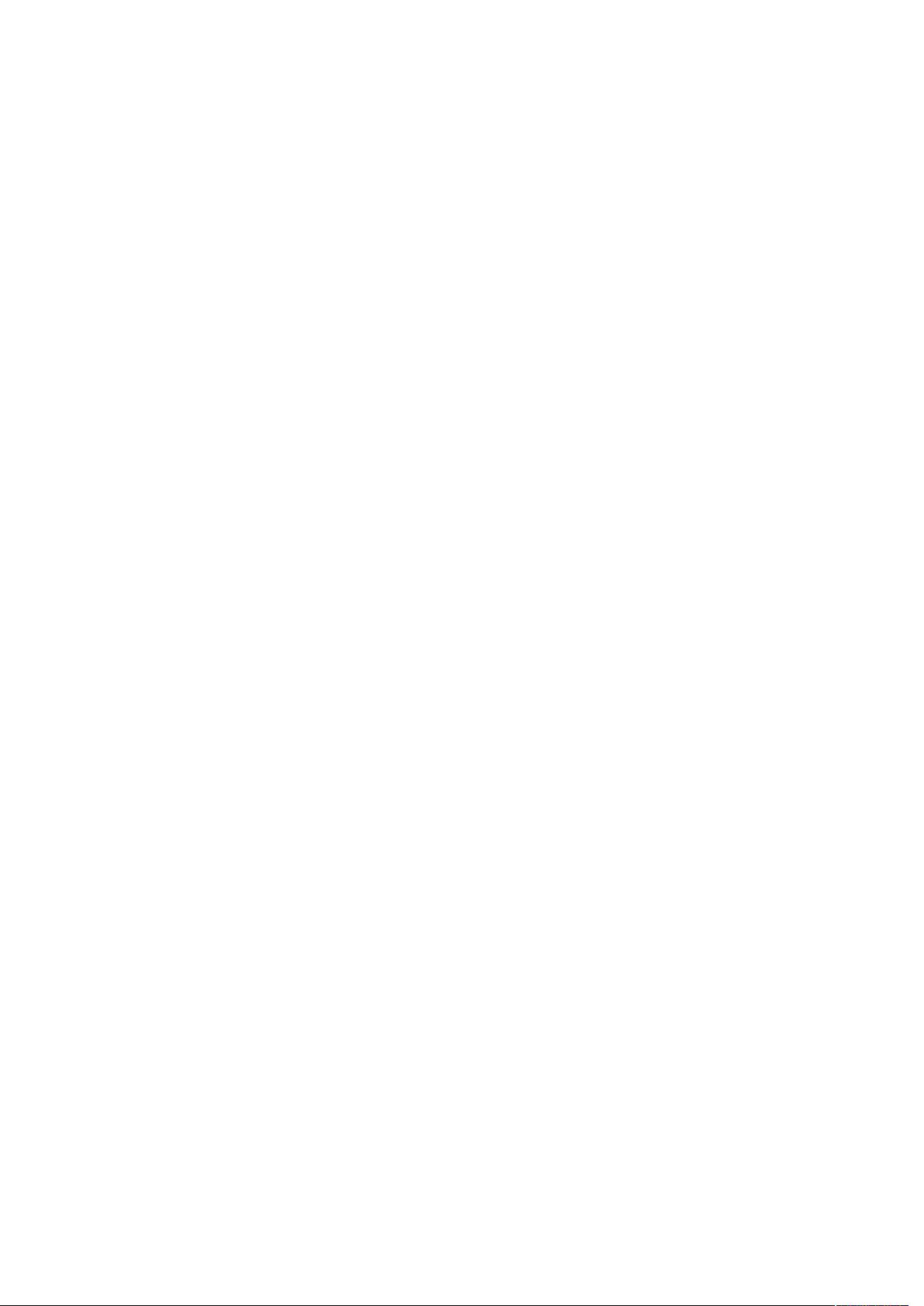Excel工作表操作:增加、复制与管理
"这篇文档是关于Excel工作表(Worksheet)的基本操作应用示例,涵盖了如何在编程中引用工作表、定位工作表、增加、删除、复制、移动和重命名工作表的相关属性和方法。"
在Excel中,工作表是构成工作簿的基本单元,通常我们会在一个工作簿中处理多个表格数据。在编写VBA(Visual Basic for Applications)代码或者进行自动化处理时,对工作表的操作至关重要。以下将详细讲解示例1和示例2中涉及的关键操作。
### 示例1:增加工作表(Add方法)
`Worksheets.Add` 方法用于在现有工作簿中创建新的工作表。这个方法有四个可选参数:
1. **Before**:指定新工作表应位于哪个已有工作表之前。
2. **After**:指定新工作表应位于哪个已有工作表之后。
3. **Count**:指定要增加的工作表数量。
4. **Type**:(未在示例中使用)定义新工作表的类型,如模板等。
在`AddWorksheet`子程序中,通过不同参数的组合,我们可以在不同位置插入不同数量的新工作表。
### 示例2:复制工作表(Copy方法)
`Worksheets("sheetName").Copy` 方法用于复制指定的工作表。它有两个可选参数:
1. **Before**:新复制的工作表会放置在指定工作表之前。
2. **After**:新复制的工作表会放置在指定工作表之后。
在`CopyWorksheet`子程序中,我们看到如何根据需要将已有的工作表复制到其他工作表的前面或后面。
除了以上操作,还有其他常用的工作表操作:
- **删除工作表(Delete方法)**:使用 `Worksheets("sheetName").Delete` 删除指定的工作表。
- **移动工作表(Move方法)**:使用 `Worksheets("sheetName").Move Before/After:=Worksheets("targetSheetName")` 将工作表移动到另一个工作表之前或之后。
- **重命名工作表**:通过 `Worksheets("oldSheetName").Name = "newSheetName"` 更改工作表的名称。
了解并熟练掌握这些基本操作,可以极大地提升在Excel中处理数据的效率。例如,当需要批量处理大量数据时,可以创建新的工作表来分类存储,或者通过复制和移动工作表快速整理数据布局。此外,对于自动化脚本来说,这些操作是构建复杂逻辑的基础,如根据特定条件动态创建或调整工作表结构。
2021-10-12 上传
2011-07-09 上传
2013-07-17 上传
2011-06-30 上传
2013-04-04 上传
2020-10-16 上传
2022-09-14 上传
2007-12-21 上传
2017-09-23 上传
jiyaya
- 粉丝: 0
- 资源: 1
最新资源
- CoreOS部署神器:configdrive_creator脚本详解
- 探索CCR-Studio.github.io: JavaScript的前沿实践平台
- RapidMatter:Web企业架构设计即服务应用平台
- 电影数据整合:ETL过程与数据库加载实现
- R语言文本分析工作坊资源库详细介绍
- QML小程序实现风车旋转动画教程
- Magento小部件字段验证扩展功能实现
- Flutter入门项目:my_stock应用程序开发指南
- React项目引导:快速构建、测试与部署
- 利用物联网智能技术提升设备安全
- 软件工程师校招笔试题-编程面试大学完整学习计划
- Node.js跨平台JavaScript运行时环境介绍
- 使用护照js和Google Outh的身份验证器教程
- PHP基础教程:掌握PHP编程语言
- Wheel:Vim/Neovim高效缓冲区管理与导航插件
- 在英特尔NUC5i5RYK上安装并优化Kodi运行环境